
Sadržaj:
- Autor John Day [email protected].
- Public 2024-01-30 09:34.
- Zadnja promjena 2025-01-23 14:47.



Pozdrav dečki, igranje igara uvijek je zabavno, ali igranje sa vlastitim DIY prilagođenim kontrolorom igara je zabavnije. Zato ćemo u ovim uputama napraviti kontroler igre koristeći arduino pro micro.
Korak 1: Mozak gamepada
Stoga je savjet ovdje: nemojte isprobavati ovaj projekt s Arduino Uno jer Arduino Uno nije sposoban za HID (uređaji s ljudskim sučeljem), što znači da se Arduino Uno ne može koristiti za izradu projekata poput tipkovnice, miša, tipkovnice, gamepad itd. Dakle, za projekte poput: tipkovnice, miša i kontrolera za igre, imamo dvije arduino ploče koje su sposobne za izvođenje ovakvih projekata. Arduino Pro micro i Arduino Leonardo sposobni su raditi takve vrste projekata. Dakle, za naše projekte kontrolera igara ovdje ćemo koristiti Arduino pro micro, ali ako imate Arduino Leonardo, i to će funkcionirati.
Korak 2: Ulazi za kontroler igre

Za ovaj kontroler igre koristit ću prekidače s gumbama kao ulaz jer ih je lako dobiti bilo gdje i lako ih je koristiti, ali ako želite koristiti bilo koju drugu vrstu unosa, možete ga koristiti, ali pazite da vaši unosi rade s kodovima.
Korak 3: Schmatics
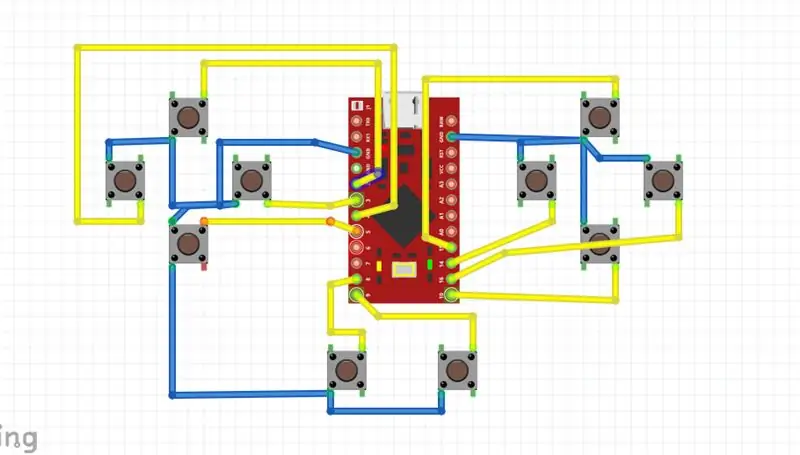
Dakle, potrebno nam je 10 prekidača za 10 ulaza i moramo ih spojiti Prema gore prikazanim shemama pa vas molimo da si pomognete s gornjim shemama i sve povežete prema njima.
Korak 4: Izrada PCB -a
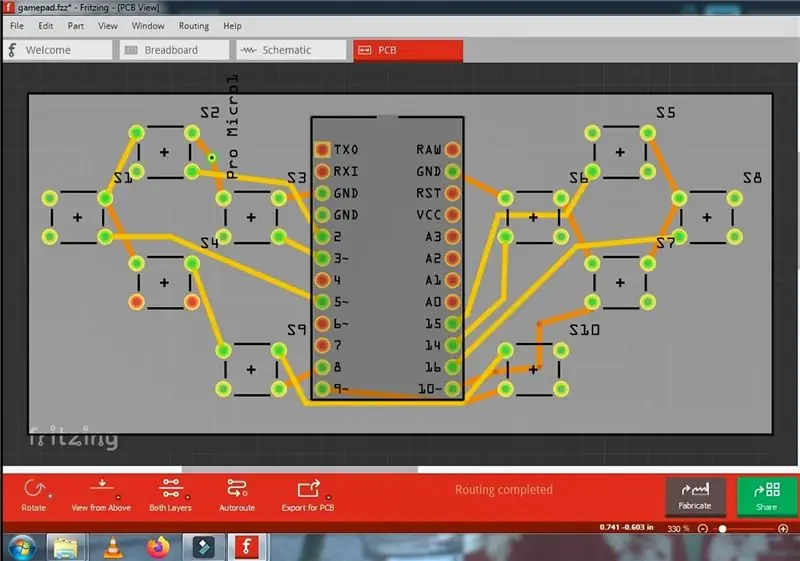
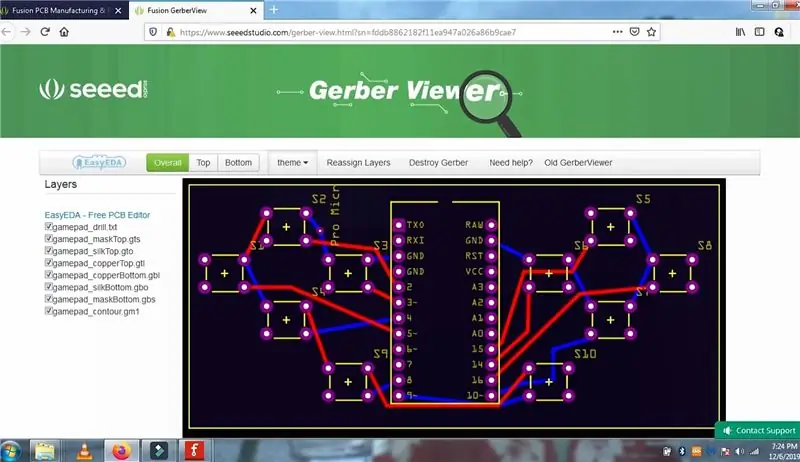
Da bismo sve to spojili, moramo za njega napraviti PCB kako bismo sve mogli povezati. Koristio sam Fritzing za izradu PCB-a. Gerber datoteke možete preuzeti sa donje veze. Preuzmite kôd, schmatics, gerber: https://github.com/shveytank/Arduino-Game-ControllerI svoje sam gerber datoteke prenio u sjemenski studio Vaše web stranice možete naručiti od bilo kojeg proizvođača.
Korak 5: Sastavite PCB



Zato nakon proizvodnje PCB -a moramo sve zajedno sastaviti lemljenjem zaglavlja iglica i prekidača na PCB -u. I stavite Arduino pro micro na PCB.
Korak 6: Kodiranje dijela

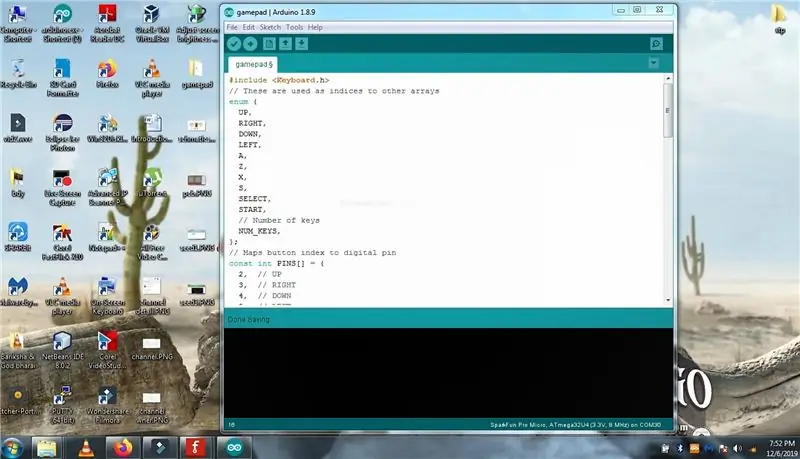
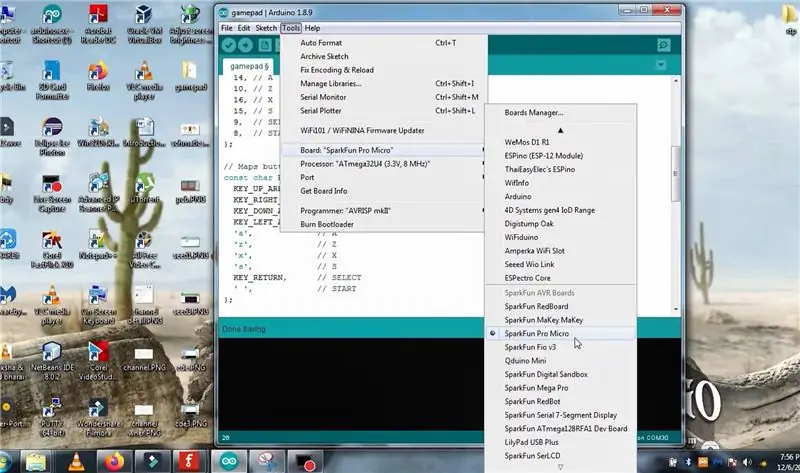
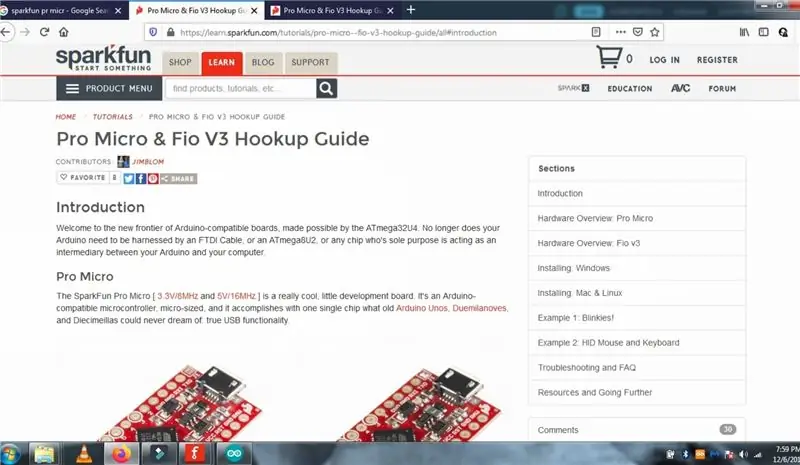
Dakle, u odjeljku kodiranja moramo programirati ovu ploču za prekidače za prikazani ulaz tipkovnice kao što je prikazano na slici, a ja sam već napisao kod. Prema tome preuzmite ako s donje veze. Preuzmite kôd, schmatics, gerber: https:/ /github.com/shveytank/Arduino-Game-ControllerA zatim provjerite jeste li instalirali sparkfun ploče na svoje računalo, a ako nije, idite na stranicu sparkfun i slijedite upute i instalirajte sparkfun ploče u arduino IDE. Zatim prenesite kôd na svoju arduino ploču
Korak 7: Igranje Tekkena s ovim DIY kontrolerom za igre


Nakon učitavanja koda, molimo vas da spojite USB kabel na računalo, a nakon povezivanja otvorite bilo koju igru koja vam se sviđa, ovdje koristim tekken i možete početi igrati. Zato se zabavite s izradom vlastitog kontrolera za igre "uradi sam".
Preporučeni:
(AŽURIRAJ - IMA TAMO BROJ) USB KONTROLER IGRE ZA P.C: 10 koraka (sa slikama)

(AŽURIRAJ - IMA TAMO BROJ) USB IGRAČKI UPRAVLJAČ ZA P.C: UPRAVLJAČ ZA IGRE ZA BILO KOJU IGRU (SKORO)
Kako očistiti gotovo bilo koji kontroler igre: 5 koraka

Kako očistiti gotovo sve kontrolere za igre: Imam pregršt ovih Logitech kontrolora dvostruke radnje koje koristim za Raspberry Pi emulator za koji ću uskoro prenijeti Instructable. Nakon pokušaja korištenja ovog kontrolera (bio je u pohrani za više od godinu dana), većina gumba na
Automatski Google T Rex kontroler igre pomoću Arduina: 7 koraka

Automatski Google T Rex kontroler igre pomoću Arduina: dopustimo ga da ga izgradimo
Bežični kontroler obiteljske igre za 4 igrača: 3 koraka

Bežični upravljač za obiteljske igre s 4 igrača: Ovo je bežični kontroler u arkadnom stilu na kojem se mogu igrati 4 osobe odjednom. Bežičan je tako da ne morate povezivati računalo s kontrolerom koji koriste djeca od 5 godina. Stalno padaju i ne želim da mi unište sve igračke kad
SmartPhone Simulator igre- Igrajte Windows igre koristeći IMU za kontrolu pokreta, akcelerometar, žiroskop, magnetometar: 5 koraka

SmartPhone Game Simulator- Igrajte Windows igre koristeći IMU za upravljanje pokretima, akcelerometar, žiroskop, magnetometar: Podržite ovaj projekt: https://www.paypal.me/vslcreations doniranjem kodovima otvorenog koda & podrška daljnjem razvoju
